Быстрые и простые советы по очистке вашего Mac
Со временем ваш Mac, вероятно, накапливает много мусора. Старые приложения, которые вы больше не используете, данные, которые вам не нужны, рабочий стол, полный иконок (только четыре из которых вы действительно когда-либо используете) … вы понимаете, о чем я. Поскольку в последнее время так много людей работают из дома, проблема только усугубляется.
Сейчас самое подходящее время, чтобы привести в порядок свой Mac, освободив место для хранения и, возможно, циклы ЦП и ОЗУ в процессе. Вот несколько советов, как быстро выполнить «генеральную уборку» вашего Mac.
Оптимизировать хранилище
Откройте приложение Storage Management, используя Spotlight (Command-пробел) или щелкнув логотип Apple в верхнем левом углу строки меню, выбрав Об этом Mac, щелкнув Место хранения вкладка, затем Управлять.
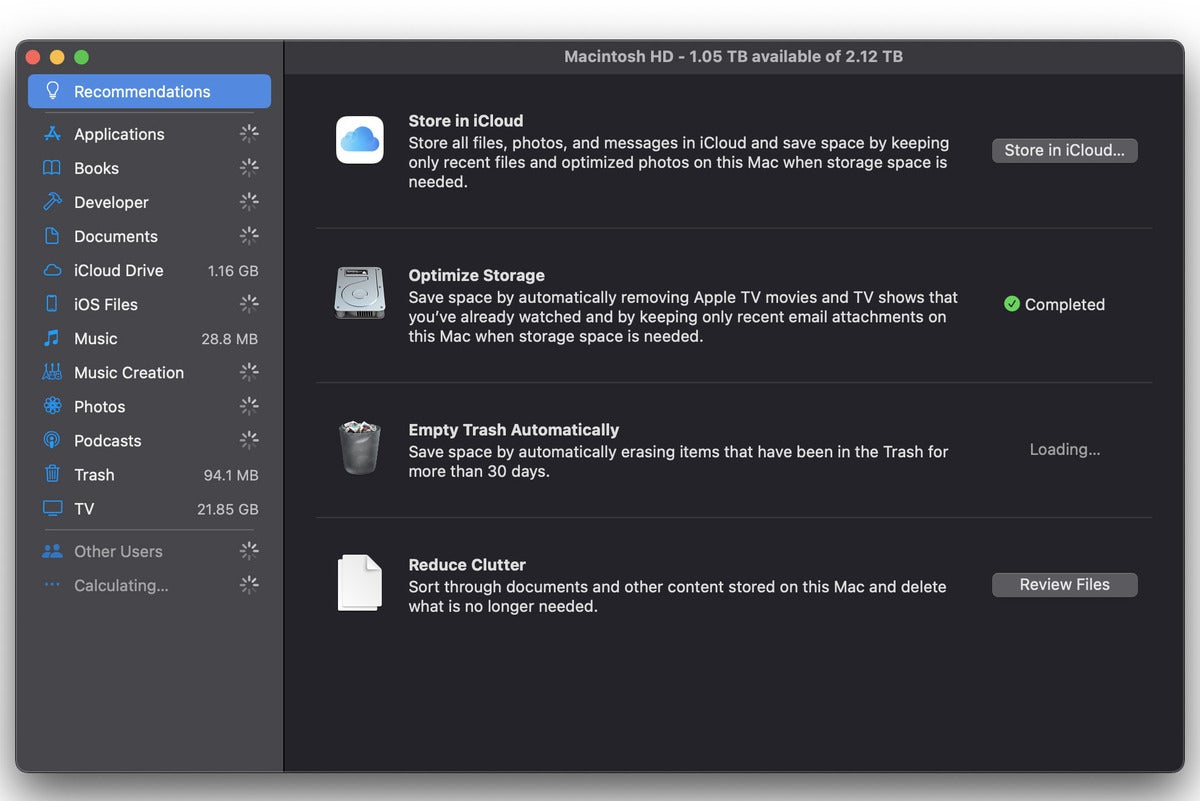 IDG
IDGВстроенное приложение управления хранилищем – лучшее место для начала очистки вашего Mac.
На вкладке «Рекомендации» вы увидите ряд полезных опций, таких как «Сохранить в iCloud» и «Автоматически очищать корзину». Решение Optimize Storage избавит вас от таких вещей, как старые телешоу, которые вы уже смотрели, и старые вложения электронной почты, когда у вас мало места для хранения.
Взгляните на свои приложения и документы
Находясь в приложении Storage Management, щелкните вкладку Applications в левом столбце. Здесь вы можете увидеть все установленные вами приложения и отсортировать их по размеру, легко удаляя приложения, которыми вы давно не пользовались.
Затем нажмите «Документы» на левой вкладке. Здесь есть несколько разделов, таких как «Большие файлы» и «Неподдерживаемые приложения», которые стоит изучить. Здесь могут появиться большие файлы библиотеки (для таких приложений, как Lightroom или Final Cut Pro), и вы, возможно, не захотите с ними связываться. Но у вас могут быть старые большие файлы и документы или приложения, которые больше не работают даже с вашей версией macOS, которые вы можете безопасно удалить.
Получите ваш рабочий стол под контролем
Если ваш рабочий стол завален значками, вам, вероятно, стоит немного привести его в порядок. Щелкните правой кнопкой мыши (коснитесь сенсорной панели двумя пальцами) любое открытое пространство и выберите Очистить чтобы все было аккуратно расставлено, или Очистить чтобы отсортировать их. Рассмотрим Использовать стеки функция автоматического объединения файлов одного типа в один значок. Просто щелкните этот значок, чтобы открыть стек. Это действительно может привести в порядок ваш рабочий стол!
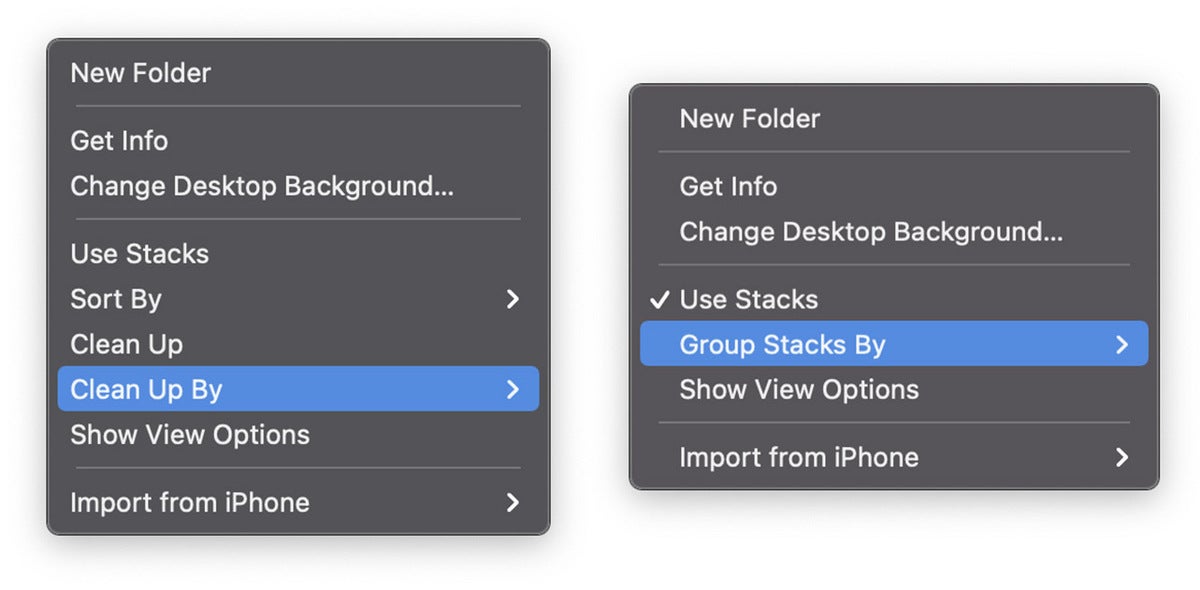 IDG
IDGЭти две команды быстро справятся с грязным рабочим столом Mac.
Попробуйте DaisyDisk
Опытные пользователи, которые действительно хотят очистить хранилище своего Mac, могут захотеть проверить стороннее приложение, например DaisyDisk (9,99 долларов США). Это простой и понятный способ увидеть все, что есть на вашем Mac, любом другом подключенном запоминающем устройстве или диске. Он может делать такие вещи, как копаться в загадочной категории «Другое» и помогать вам выяснить, что вам не нужно.
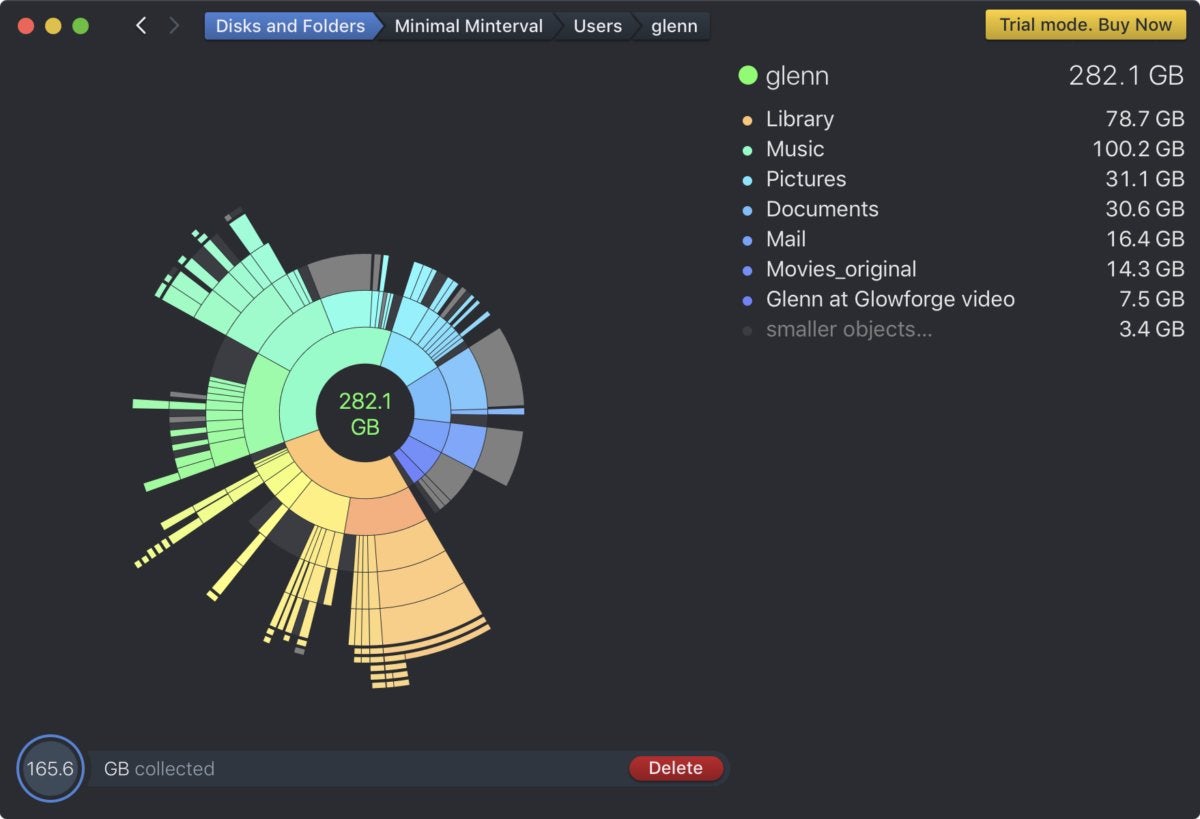 IDG
IDGDaisyDisk визуализирует и перечисляет хранилища по папкам, а также позволяет удалять папки перетаскиванием.
Может показаться ненужным платить деньги за приложение, которое просто помогает вам удалять данные из хранилища Mac, но такие анализаторы дисков имеют большую ценность. Это может действительно открыть глаза, чтобы увидеть, что именно заполняет SSD вашего Mac.



